Các câu đố về tính cách đã trở nên phổ biến rộng rãi trong những năm qua, cả về mục đích giải trí lẫn mục đích học thuật hoặc nghề nghiệp.
Dưới đây là một số lợi ích của các câu đố tính cách:
Tự nhận thức: Làm một bài kiểm tra tính cách có thể cung cấp những hiểu biết sâu sắc về hành vi, điểm mạnh và điểm yếu của chính một người. Nhận ra những điều này có thể dẫn đến sự phát triển cá nhân.
Ra quyết định: Hiểu được tính cách của một người có thể giúp đưa ra lựa chọn nghề nghiệp, chọn ngành học hoặc đưa ra quyết định về các mối quan hệ cá nhân.
Cải thiện mối quan hệ: Bằng cách hiểu rõ bản thân hơn, người ta có thể giải quyết các mối quan hệ cá nhân hiệu quả hơn. Nó cũng hữu ích trong việc hiểu người khác vì bạn có thể điều chỉnh phong cách giao tiếp và tương tác của mình để phù hợp hơn với tính cách của họ.
Giải trí: Nhiều câu đố về tính cách được thiết kế hoàn toàn nhằm mục đích giải trí. Đó là một cách thú vị để giết thời gian và có thể là chủ đề trò chuyện giữa bạn bè.
Xây dựng đội nhóm: Trong môi trường tổ chức, hiểu rõ tính cách của các thành viên trong nhóm có thể giúp phân công vai trò phù hợp nhất với thế mạnh của từng cá nhân. Điều này có thể tăng năng suất và sự hòa hợp trong nhóm.
Tư vấn và Trị liệu: Các câu đố về tính cách đôi khi được sử dụng trong tư vấn và trị liệu để giúp hiểu được suy nghĩ và mô hình hành vi của một cá nhân. Sự hiểu biết này sau đó có thể được tận dụng để đưa ra các chiến lược đối phó và kế hoạch can thiệp.
Trong bài viết này
- Phần 1: Làm thế nào để làm bài trắc nghiệm tính cách tương tác trên Google Forms?
- Phần 2: Làm thế nào để tạo trắc nghiệm tính cách tương tác với OnlineExamMaker?
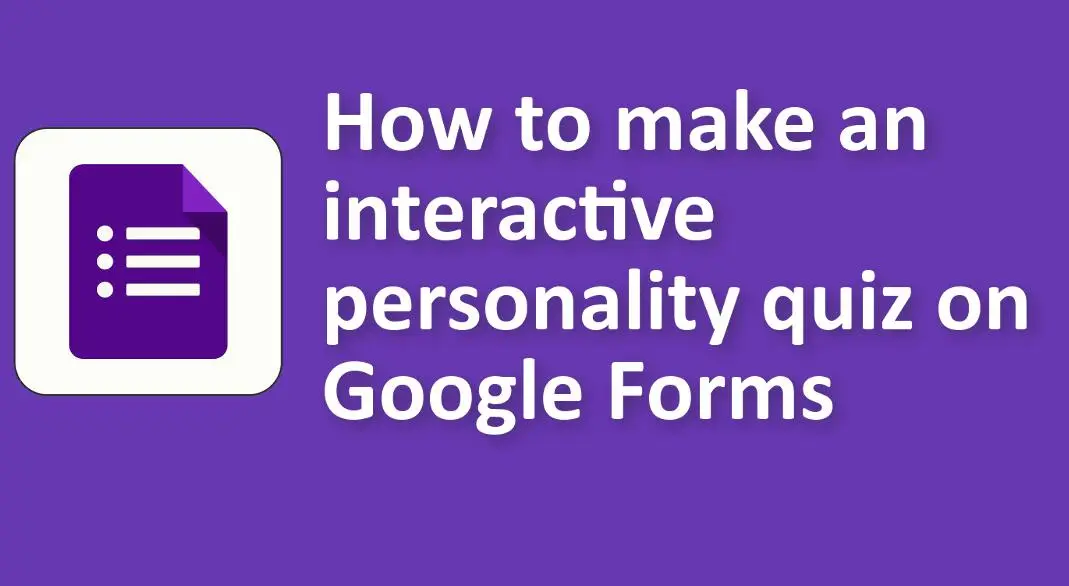
Làm cách nào để làm bài trắc nghiệm tính cách tương tác trên Google Forms?
Tạo một bài kiểm tra tính cách tương tác bằng Google Biểu mẫu có thể đơn giản. Dưới đây là hướng dẫn từng bước để giúp bạn bắt đầu:
1. Mở Google Biểu mẫu:
• Đi tới trang tổng quan Google Biểu mẫu.
• Bấm vào "+ Biểu mẫu trống" để bắt đầu biểu mẫu mới.
2. Đặt tiêu đề cho biểu mẫu của bạn:
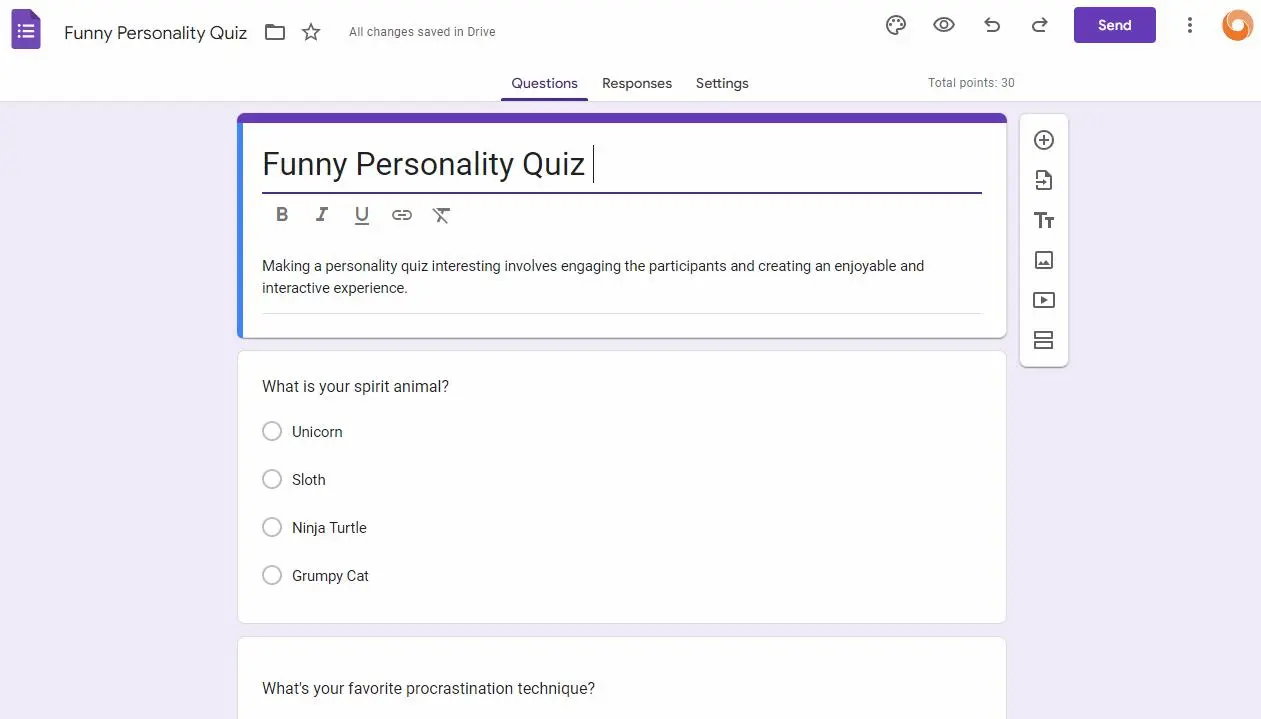
• Đặt tiêu đề và mô tả cho biểu mẫu thể hiện bài kiểm tra tính cách của bạn.
3. Thêm câu hỏi:
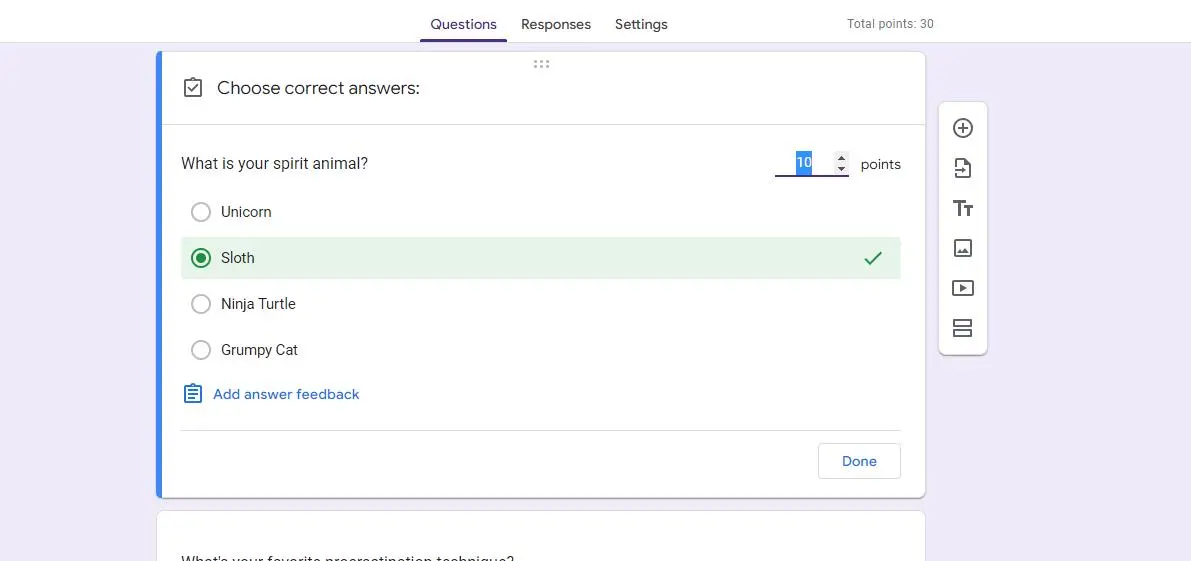
• Bấm vào nút "+" để thêm câu hỏi mới.
• Chọn "Trắc nghiệm" hoặc "Hộp kiểm" cho loại câu hỏi.
• Viết câu hỏi của bạn và cung cấp những câu trả lời có thể. Mỗi câu trả lời sẽ tương ứng với một loại tính cách hoặc kết quả khác nhau.
4. Sử dụng các phần để phản hồi:
• Thay vì đưa ra phản hồi ngay lập tức, bạn có thể hướng dẫn người trả lời đến các phần khác nhau dựa trên câu trả lời của họ.
• Thêm một phần mới bằng cách nhấn vào biểu tượng hai hình chữ nhật.
• Đặt tiêu đề cho phần theo một trong những kết quả về tính cách.
• Trong phần này, bạn có thể mô tả loại tính cách hoặc đưa ra các câu hỏi bổ sung để tinh chỉnh kết quả.
• Sử dụng tính năng “Chuyển đến phần dựa trên câu trả lời” (xuất hiện khi bạn nhấp chuột vào câu hỏi trắc nghiệm) để hướng người trả lời đến đúng phần dựa trên câu trả lời của họ.
5. Tính điểm:
• Google Biểu mẫu cho phép cung cấp tính năng bài kiểm tra để người trả lời có thể nhận điểm.
• Nhấp vào biểu tượng bánh răng/cài đặt.
• Đi tới tab "Câu đố" và chuyển đổi "Tạo bài kiểm tra này".
• Bây giờ, với mỗi câu hỏi, bạn có thể ấn định giá trị điểm. Trong bối cảnh của một bài kiểm tra tính cách, bạn có thể sử dụng điều này để chấm điểm cho các câu trả lời khác nhau, với tổng số điểm tương ứng với một loại tính cách.
6. Thiết kế:
• Cá nhân hóa giao diện của biểu mẫu bằng cách nhấp vào biểu tượng bảng màu.
• Chọn chủ đề màu sắc hoặc tùy chỉnh nó bằng cách tải lên hình ảnh của riêng bạn.
Chỉ cho bạn biêt thôi
Đăng ký tài khoản OnlineExamMaker miễn phí để tạo bài kiểm tra trực tuyến tương tác trong vài phút – chấm điểm tự động & thân thiện với thiết bị di động.
7. Cài đặt:
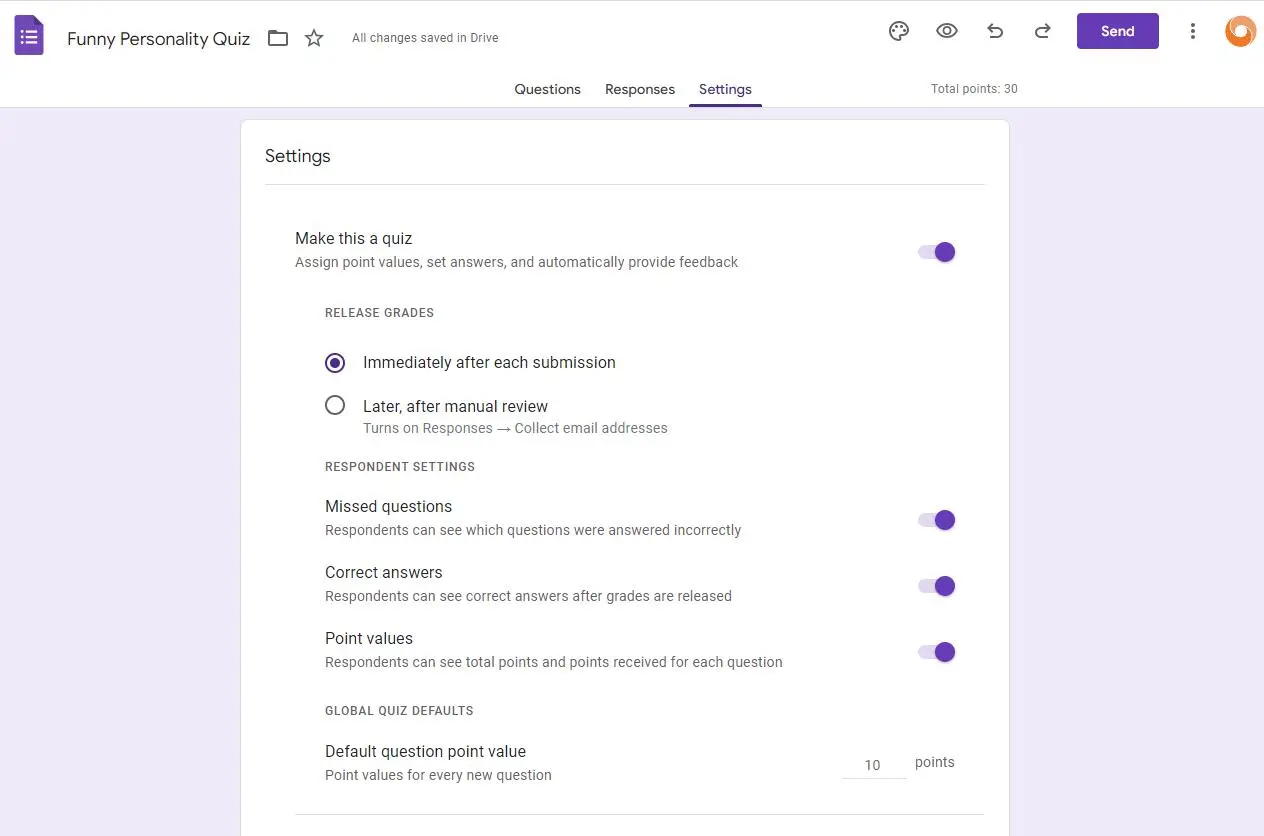
• Nhấp vào biểu tượng bánh răng/cài đặt để điều chỉnh cài đặt chung, trình bày và bài kiểm tra. Tại đây, bạn có thể quyết định xem người trả lời có thể gửi nhiều lần hay không, liệu họ có thể xem câu trả lời chính xác hay không, v.v.
8. Chia sẻ và phân phối:
• Khi bạn đã hài lòng với bài kiểm tra của mình, hãy nhấp vào nút "Gửi". Bạn có thể chia sẻ biểu mẫu của mình qua email, liên kết hoặc bằng cách nhúng biểu mẫu đó vào trang web.
9. Xem lại câu trả lời:
• Sau khi mọi người bắt đầu điền vào bài kiểm tra, bạn có thể xem lại câu trả lời bằng cách chuyển tới tab "Câu trả lời" trong Google Biểu mẫu. Tại đây, bạn sẽ thấy bản tóm tắt, các câu trả lời riêng lẻ và có tùy chọn liên kết kết quả với Trang tính Google để phân tích thêm.
Làm cách nào để tạo một bài trắc nghiệm tính cách tương tác với OnlineExamMaker?
Với phần mềm OnlineExamMaker, các nhà giáo dục và nhà tiếp thị kỹ thuật số có thể dễ dàng nâng cao trải nghiệm kiểm tra tính cách của bạn, tiết kiệm thời gian chấm điểm và thu được những hiểu biết có giá trị. Điểm OnlineExamMaker tự động chấm các câu hỏi và cung cấp cho bạn quyền truy cập vào các báo cáo và thống kê bài kiểm tra chi tiết ngay lập tức.
Tạo bài kiểm tra/bài kiểm tra tiếp theo của bạn với OnlineExamMaker
3 bước tạo trắc nghiệm tính cách chuyên nghiệp trong OnlineExamMaker:
Bước 1. Tạo tài khoản của riêng bạn trên OnlineExamMaker.com.
Bước 2. Tạo hoặc tải lên câu hỏi của bạn và làm phong phú câu hỏi của bạn bằng đa phương tiện.

Bước 3. Bắt đầu một bài kiểm tra mới
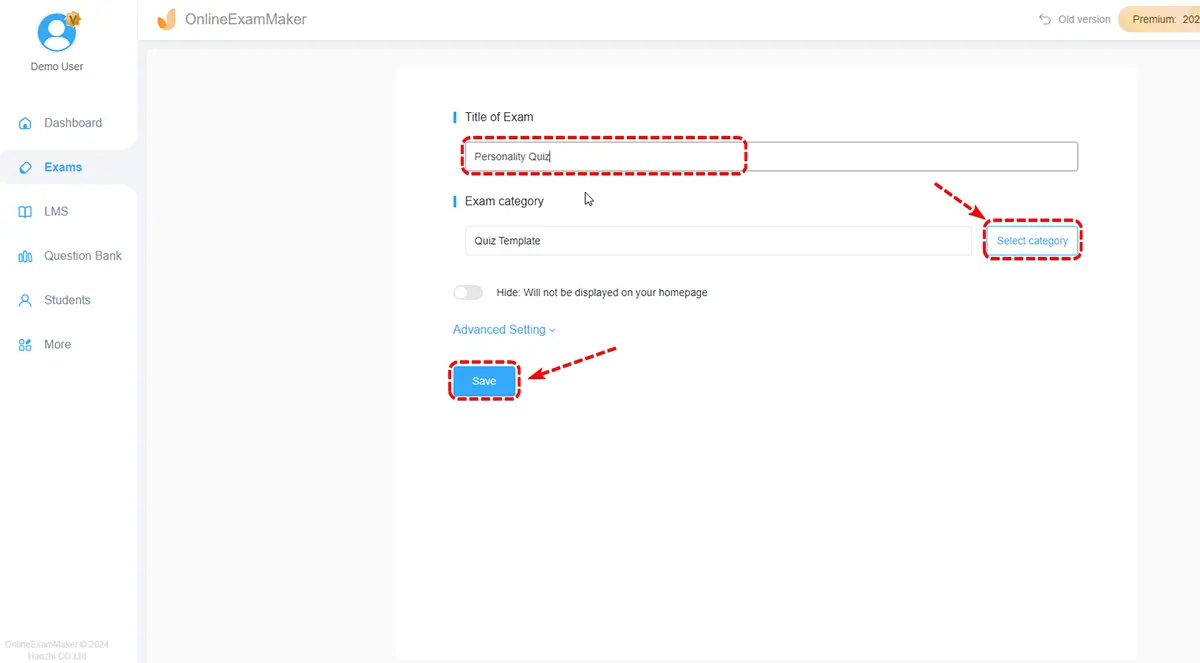
Bước 4. Xuất bản và chia sẻ bài kiểm tra tính cách của bạn
